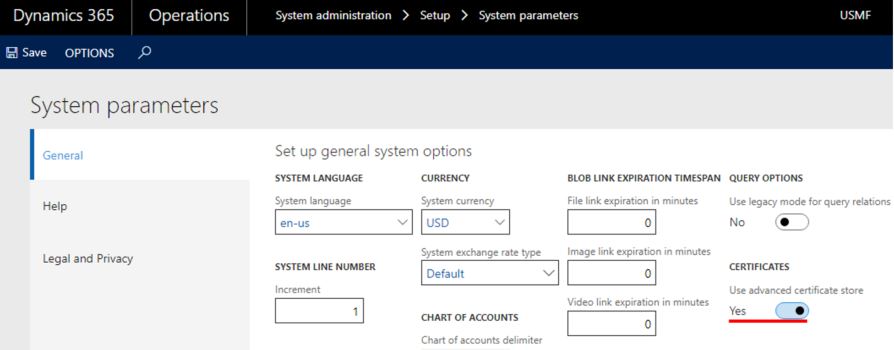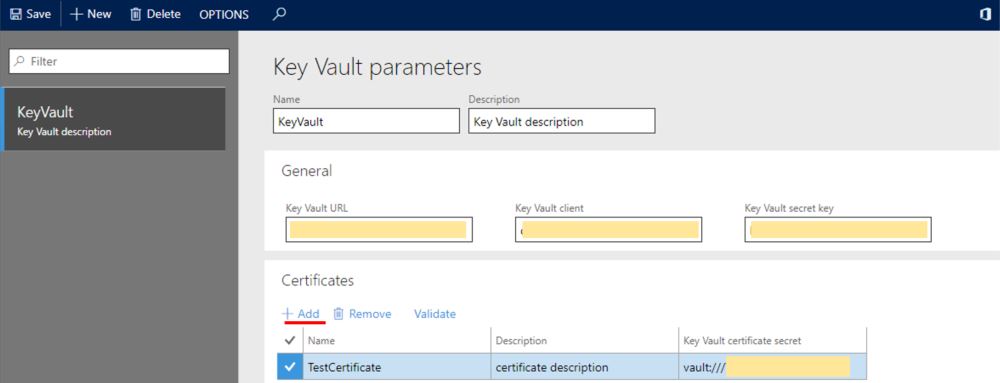وظائف مخزن شهادات متقدمة يوفر إلى الفرصة لتحديد نوع مخزن الشهادات سيتم استخدامها في Microsoft Dynamics 365 للتمويل والعمليات-
هناك خياران الممكنة لتخزين الشهادات المتوفرة مع وظائف جديدة. يمكنك تحديد الخيار بتعيين معلمة جديدة استخدام مخزن شهادة متقدمة في معلمات النظام (إدارة النظام \ إعداد \ العامة علامة التبويب معلمات النظام،):
-
المخزن المحلي . هذا الخيار يمكن استخدامها مع سن محلياًs خيار النشر، فضلا عن أي نوع من بيئات التطوير المحلي. في هذه الحالة، يجب تعيين استخدام مخزن شهادة متقدمةعدم. هذا الخيار مستحسن لبيئة التطوير لأغراض التطوير والتحقق من الصحة، حيث أنها ضرورية للتحقق من صحة الشهادة والعمل به.
-
التخزين azure مفتاح المخزن . هذا الخيار يجب أن يستخدم مع الخيار نشر مجموعة النظراء ويمكن استخدامها مع أن محلياًs نشر البيئات، ومع أي نوع من بيئات التطوير المحلي. صou في حاجة إلى تعيين استخدام مخزن شهادة متقدمةنعم. هذا هو الخيار الوحيد للبيئة PROD في سحابة Azure.
استخدام الشهادات المخزنة في مفتاح المخزن Azure يتطلب مبدئياً خطوات يتعين إنجازه. كافة الإعدادات الضرورية المذكورة في المقالة 4040294 "الإبقاء على التخزين Azure مفتاح المخزن". بعد إعداد التخزين Azure مفتاح المخزن، يجب إعداد ارتباط بالشهادات في Microsoft Dynamics 365 للتمويل والعمليات.
بمجرد تثبيت الشهادة في "كيفو أزور"، يجب أن يكون الإعداد في التطبيق. يتم إعداد إرشادات:
-
فتح نموذج "معلمات مفتاح المخزن" في الوحدة النمطية لإدارة النظام (إدارة النظام \ إعداد \ "المدفن مفتاح" معلمات). إنشاء مثيل جديد من "المدفن مفتاح" معلمة، تعريف اسماً ووصفاً له.
-
انتقل إلى علامة التبويب "عام" وتحديد المعلمات الإلزامية المستخدمة للتكامل مع التخزين Azure مفتاح المخزن:
-
مفتاح المخزن URL -URL مفتاح المخزن افتراضي إذا لم يكن محدداً بالإحالة السري.
-
"مفتاح المخزن" العميل -تفاعلية معرف العميل تطبيق الإعلان المرتبطة بالتخزين Azure مفتاح المخزن للمصادقة.
-
"مفتاح المخزن" المفتاح السري - مفتاح سر المرتبطة بتطبيق الإعلان المستخدمة للمصادقة للتخزين Azure مفتاح المخزن.
ملاحظة: عند استخدام المخزونات المدفن رئيسية عديدة، كل منها يجب نسخة منفصلة من "المدفن مفتاح" معلمات إنشاؤها في Dynamics 365 Microsoft للتمويل والعمليات.
-
انتقل إلى علامة التبويب "شهادات" وإضافة الشهادات عن طريق النقر فوق الزر "إضافة". لكل شهادة، يجب إدخال البيانات التالية:
-
الاسم والوصف.
-
"قبو مفتاح" الشهادة السرية -سرية إشارة إلى الشهادة.
ملاحظة: يجب أن يكون سر شهادة "مفتاح المخزن" التنسيق كما في المثال:
vault://<KeyVaultName*>/<SecretName>/<SecretVersion*>
السمات التي تحمل علامة "*" اختيارية، والسمة < سيكريتنامي > إلزامي. ذلك، في معظم الحالات أنها كافية لتعريف "مفتاح المخزن" المفتاح السري بالتنسيق:
vault:///<SecretName>
إذا لم تحتوي على المفتاح السري "المدفن مفتاح" إصدار سري، نظام استرداد شهادة نشطة مع أحدث تاريخ انتهاء الصلاحية.
ملاحظة: تم توسيع وظائف التخزين Azure مفتاح المخزن باستخدام التخزين المؤقت للشهادات. لذا، ينصح القيام بما يلي:
-
تحديد إصدار السري في "قبو مفتاح" الشهادة السرية.
-
بعد تحميل إصدار جديد من الشهادة الموجودة بتخزين "مفتاح المخزن"، يجب تحديث الإصدار السري في المعلمة "سر شهادة مفتاح المخزن" في Dynamics 365 Microsoft للتمويل والعمليات.
يمكنك استخدام دالة التحقق من الصحة للتحقق من إذا قمت بتعريف مرجع الشهادة بشكل صحيح، وتكون فيها الشهادة صحيحة.